Întâmpinarea unei eșecuri la formatarea cardului SD al camerei Olympus poate fi incredibil de frustrantă, mai ales când ești dornic să surprinzi momente importante. Această problemă poate proveni din diverse cauze, de la fișiere corupte de pe cardul SD până la probleme de compatibilitate cu camera dvs. Înțelegerea potențialelor motive din spatele acestei eșecuri este primul pas către rezolvarea eficientă a problemei și pentru a vă readuce camera Olympus în stare de funcționare. Acest articol oferă un ghid cuprinzător pentru depanarea și remedierea erorilor de formatare a cardului SD pe camera dvs. Olympus, asigurându-vă că nu pierdeți ocazia de a captura acele amintiri prețioase.
🔍 Înțelegerea problemei
Înainte de a aborda soluții, este esențial să înțelegeți de ce poate apărea o eroare de formatare a cardului SD. Mai mulți factori pot contribui la această problemă.
- Fișiere corupte: fișierele deteriorate sau incomplete de pe cardul SD pot interfera cu procesul de formatare.
- Compatibilitate carduri SD: Nu toate cardurile SD sunt compatibile cu fiecare model de cameră. Utilizarea unui card incompatibil poate duce la erori de formatare.
- Daune fizice: Deteriorarea fizică a cardului SD sau a cititorului de carduri al camerei poate împiedica formatarea reușită.
- Defecțiuni software: Defecțiuni temporare ale software-ului din camera foto pot provoca uneori erori de formatare.
- Protecție la scriere: dacă cardul SD este protejat la scriere, camera nu va putea să-l formateze.
🛠️ Pași inițiali de depanare
Începeți cu acești pași simpli de depanare pentru a identifica și eventual a rezolva problema de formatare.
- Verificați cardul SD: asigurați-vă că cardul SD este introdus corect în cameră. Scoateți-l și reintroduceți-l pentru a asigura o conexiune sigură.
- Protecție la scriere: verificați dacă comutatorul de protecție la scriere al cardului SD (dacă are unul) nu este activat. Comutatorul este de obicei situat pe partea laterală a cardului.
- Reporniți camera: opriți camera, scoateți bateria pentru câteva minute, apoi reintroduceți bateria și porniți camera din nou. Acest lucru poate rezolva erorile temporare ale software-ului.
- Încercați un alt card SD: dacă este posibil, încercați să formatați un alt card SD în camera dvs. Olympus. Dacă al doilea card se formatează cu succes, problema este probabil cu cardul SD original.
⚙️ Soluții avansate
Dacă pașii inițiali de depanare nu funcționează, încercați aceste soluții mai avansate.
💻 Formatarea cardului SD pe un computer
Formatarea cardului SD pe un computer poate ocoli uneori problemele cu care se confruntă camera. Iată cum:
- Conectați cardul SD: introduceți cardul SD într-un cititor de carduri și conectați-l la computer.
- Date de rezervă: înainte de formatare, faceți o copie de rezervă a oricăror date importante de pe cardul SD pe computer, deoarece formatarea va șterge toate datele.
- Formatați cardul:
- Windows: faceți clic dreapta pe unitatea cardului SD în File Explorer și selectați „Format”. Alegeți sistemul de fișiere adecvat (FAT32 pentru carduri de 32 GB sau mai mici, exFAT pentru carduri mai mari) și efectuați un format complet (debifați „Format rapid” pentru un proces mai amănunțit).
- macOS: Deschideți Disk Utility (Aplicații > Utilități). Selectați cardul SD din bara laterală. Faceți clic pe „Ștergeți”. Alegeți formatul potrivit (MS-DOS (FAT) pentru carduri de 32 GB sau mai mici, ExFAT pentru carduri mai mari) și faceți clic pe „Ștergeți”.
- Testare în cameră: după formatare, introduceți cardul SD înapoi în camera dvs. Olympus și încercați să îl formatați din nou prin meniul camerei.
Asigurați-vă că selectați sistemul de fișiere corect pentru capacitatea cardului SD. Utilizarea unui sistem de fișiere greșit poate duce la probleme de compatibilitate.
🔄 Efectuarea unei actualizări de firmware
Un firmware învechit al camerei poate cauza uneori probleme de compatibilitate cu cardurile SD. Actualizarea firmware-ului la cea mai recentă versiune poate rezolva aceste probleme.
- Verificați firmware-ul curent: Consultați manualul camerei pentru a afla cum să verificați versiunea actuală a firmware-ului.
- Descărcați actualizarea: vizitați site-ul web Olympus și descărcați cea mai recentă actualizare de firmware pentru modelul dvs. de cameră specific.
- Instalare actualizare: Urmați instrucțiunile furnizate de Olympus pentru a instala actualizarea firmware-ului. Aceasta implică de obicei copierea fișierului de actualizare pe un card SD și apoi rularea actualizării prin meniul camerei.
Asigurați-vă că camera are suficientă putere a bateriei în timpul procesului de actualizare a firmware-ului pentru a preveni întreruperile. O actualizare eșuată a firmware-ului poate face camera inutilizabilă.
⚠️ Verificarea daunelor fizice
Inspectați atât cardul SD, cât și cititorul de carduri al camerei pentru orice semne de deteriorare fizică.
- Card SD: Căutați crăpături, îndoituri sau conectori rupti.
- Cititor de carduri pentru cameră: verificați dacă există pini îndoiți sau rupti în interiorul cititorului de carduri. Utilizați o lanternă pentru a obține o vedere mai bună.
Dacă găsiți vreo deteriorare fizică, cardul SD sau camera poate fi necesar să fie reparate sau înlocuite.
🛡️ Utilizarea instrumentelor de reparare a cardurilor SD
Instrumentele specializate de reparare a cardurilor SD pot repara uneori sistemele de fișiere corupte sau alte erori logice de pe card. Aceste instrumente efectuează adesea scanări profunde și încearcă să recupereze datele deteriorate.
- Alegeți un instrument: căutați și selectați un instrument reputat de reparare a cardurilor SD. Unele opțiuni populare includ Disk Drill, EaseUS Data Recovery Wizard și Recuva.
- Rulați instrumentul: urmați instrucțiunile instrumentului pentru a scana și repara cardul SD.
Fiți atenți când utilizați instrumente de reparare a cardurilor SD, deoarece unele ar putea să nu fie eficiente sau ar putea cauza deteriorarea suplimentară a cardului.
🔄 Formatare cu o cameră diferită
Dacă este posibil, încercați să formatați cardul SD într-o altă cameră. Acest lucru vă poate ajuta să determinați dacă problema este specifică camerei dvs. Olympus sau cardului SD în sine.
- Introduceți într-o altă cameră: Introduceți cardul SD într-o altă cameră compatibilă.
- Formatați cardul: Încercați să formatați cardul prin meniul celeilalte camere.
Dacă cardul SD se formatează cu succes într-o altă cameră, problema este probabil cu cititorul de carduri sau software-ul camerei Olympus.
💡 Prevenirea viitoarelor erori de formatare
Luarea de măsuri preventive poate ajuta la minimizarea riscului de eșec de formatare a cardului SD în viitor.
- Utilizați carduri SD compatibile: utilizați întotdeauna carduri SD care sunt recomandate în mod special pentru modelul dvs. de cameră Olympus. Consultați manualul camerei pentru o listă de carduri compatibile.
- Ejectare corectă: scoateți întotdeauna corect cardul SD din cameră sau computer înainte de a-l scoate. Evitați pur și simplu să scoateți cardul, deoarece acest lucru poate provoca coruperea datelor.
- Formatare regulată: Formatați cardul SD în mod regulat, mai ales după transferul fișierelor pe un computer. Acest lucru ajută la menținerea unui sistem de fișiere curat și previne fragmentarea.
- Evitați întreruperile: evitați întreruperea camerei în timp ce scrie date pe cardul SD, cum ar fi în timpul fotografierii sau formatării.
- Depozitați corect: depozitați cardurile SD într-un loc sigur și uscat pentru a le proteja de deteriorarea fizică.
❓ Întrebări frecvente (FAQ)
De ce camera mea Olympus nu formatează cardul SD?
Mai multe motive pot cauza acest lucru, inclusiv fișiere corupte, card SD incompatibil, deteriorarea fizică a cardului sau a cititorului camerei, erori ale software-ului sau activarea protecției la scriere. Începeți cu depanarea de bază, cum ar fi verificarea comutatorului de protecție la scriere și repornirea camerei.
Cum formatez un card SD pe camera mea Olympus?
Navigați la meniul camerei, de obicei sub „Configurare” sau „Setări”. Căutați opțiunea „Format” și selectați-o. Urmați instrucțiunile de pe ecran pentru a formata cardul SD. Asigurați-vă că faceți mai întâi o copie de siguranță a datelor importante, deoarece formatarea va șterge toate datele de pe card.
Ce sistem de fișiere ar trebui să folosesc când îmi formatez cardul SD?
Pentru cardurile SD de 32 GB sau mai mici, utilizați FAT32. Pentru carduri mai mari de 32 GB, utilizați exFAT. Utilizarea sistemului de fișiere corect asigură compatibilitatea cu camera dvs. Olympus.
Pot recupera fotografiile de pe un card SD care nu s-au format?
Este posibil, dar nu este garantat. Evitați utilizarea cardului SD în continuare pentru a preveni suprascrierea datelor. Utilizați software de recuperare de date precum Disk Drill sau EaseUS Data Recovery Wizard pentru a scana cardul și a încerca să recuperați fotografiile pierdute. Succesul recuperării depinde de amploarea prejudiciului.
Este sigur să formatez un card SD pe computerul meu?
Da, formatarea unui card SD pe un computer este în general sigură, atâta timp cât selectați sistemul de fișiere corect (FAT32 sau exFAT) și faceți în prealabil o copie de rezervă a oricăror date importante. Asigurați-vă că formatați unitatea corectă pentru a evita ștergerea accidentală a datelor de pe hard diskul computerului.
📞 Când să solicitați ajutor profesional
Dacă ați încercat toți pașii de depanare și cardul SD încă nu reușește să se formateze, poate fi timpul să solicitați ajutor profesionist. Un tehnician de reparare a camerei poate diagnostica și repara orice problemă hardware cu camera dvs. Olympus sau poate oferi asistență suplimentară cu problemele cardului SD.
Urmând aceste soluții și măsuri preventive, puteți rezolva în mod eficient eșecurile de formatare a cardului SD al camerei Olympus și vă puteți asigura că camera dvs. continuă să captureze imagini uimitoare fără întrerupere. Nu uitați să faceți întotdeauna o copie de rezervă a datelor și să manipulați cardurile SD cu grijă pentru a minimiza riscul unor probleme viitoare.